
iPad'i Bilgisayarla/Bilgisayarsız Fabrika Ayarlarına Nasıl Sıfırlarım?

Zamanla iPad'iniz yavaşlayabilir, aksaklıklar yaşayabilir veya donma ve uygulama çökmesi gibi sorunlarla karşılaşabilir. Cihazınızı satmayı, başkasına vermeyi veya yenilemeyi planlıyorsanız, en etkili çözümlerden biri iPad'i fabrika ayarlarına sıfırlamaktır. Fabrika ayarlarına sıfırlama, tüm kişisel verileri, ayarları ve uygulamaları silerek iPad'i ilk satın aldığınız zamanki haline geri döndürür. Bu kılavuzda, bilgisayarlı veya bilgisayarsız bir iPad'i sıfırlamanın farklı yöntemlerini inceleyeceğiz.
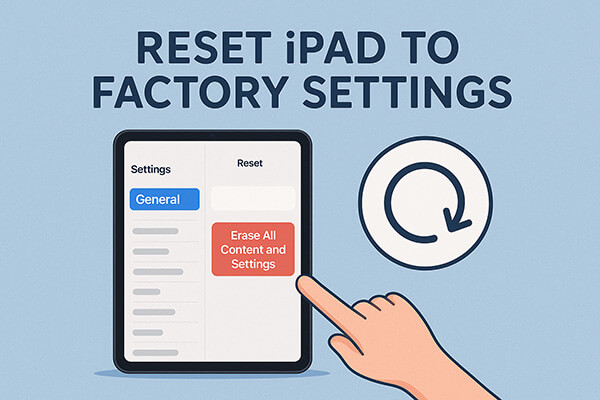
Bir bilgisayara erişiminiz olduğunda, iPad'inizi fabrika ayarlarına geri yüklemek daha güvenilir ve esnek hale gelir. iPad'inizi bilgisayar aracılığıyla fabrika ayarlarına sıfırlamanın iki yolu vardır. Şimdi bunlara tek tek bakalım.
iPad'inizin tamamen silinmesini ve hiçbir verinin kurtarılamamasını istiyorsanız, Coolmuster iOS Eraser mükemmel bir seçenektir. iOS cihazlar için özel olarak tasarlanmış bir veri silme aracıdır. Bu profesyonel araç , iOS cihazlarınızdaki tüm verileri hiçbir iz bırakmadan tamamen silmenize yardımcı olarak gizliliğinizi ve güvenliğinizi garanti eder. Bu araç, özellikle iPad'inizi satmayı veya bağışlamayı planlıyorsanız oldukça kullanışlıdır.
iOS Eraser'ın temel özellikleri:
iPad'imi iOS Eraser aracılığıyla fabrika ayarlarına nasıl sıfırlarım? Aşağıdaki adımları izleyin:
01 iCihazınızı bir USB kablosu kullanarak bilgisayarınıza bağlayın. Program cihazınızı otomatik olarak algılayacak ve bağlandıktan sonra ana arayüz açılacak ve silme işlemini başlatabileceksiniz.

02 Ana arayüzde "Sil" butonuna tıklayın, istediğiniz güvenlik seviyesini (Düşük, Orta veya Yüksek) seçin ve "Tamam"a tıklayarak onaylayın.

03 Onay kutusuna "sil" yazın ve tekrar "Sil"e tıklayın. Cihazınızdaki verilerin kalıcı olarak silinmesini onaylamanız istendiğinde, devam etmek için "Tamam"a tıklayın.

04 İşlem tamamlandığında, cihazınızdaki tüm veriler kalıcı olarak silinecek ve kurtarılamayacak. Ardından iCihazınızı güvenli bir şekilde kurabilirsiniz.

Video Eğitimi:
Apple'ın resmi yöntemini tercih eden kullanıcılar için, iTunes'u ( Windows ) veya Finder'ı (macOS'ta) kullanmak, iPad'inizi sıfırlamanın güvenli ve kolay bir yoludur. Bu yöntem, iPad'inizi geri yüklerken aynı zamanda iPadOS'un en son sürümünü de yükler.
iTunes/Finder kullanarak iPad'inizi fabrika ayarlarına nasıl sıfırlayacağınız aşağıda açıklanmıştır:
Adım 1. iPad'inizi bir USB kablosu kullanarak bilgisayarınıza bağlayın. Bilgisayarınızda iTunes'un en son sürümünün yüklü olduğundan emin olun.
Adım 2. Windows kullanıyorsanız iTunes'u, Mac kullanıyorsanız Finder'ı açın.
Adım 3. Sol taraftaki kenar çubuğunda iPad'inizi bulun ve seçin. İstenirse, iPad'inizde "Bu Bilgisayara Güven" seçeneğine dokunun ve parolanızı girin.
Adım 4. Ana "Özet" panelinde "iPad'i Geri Yükle" butonuna tıklayın.
Adım 5. Onaylamanızı isteyen bir açılır pencere görünecektir. Devam etmek için tekrar "Geri Yükle"yi seçin.
Adım 6. iTunes/Finder, iPad'inizi silecek ve iPadOS'in en son sürümünü otomatik olarak indirip yükleyecektir. Bu işlem, internet hızınıza bağlı olarak birkaç dakika sürebilir.
Adım 7. İşlem tamamlandıktan sonra iPad'iniz yeniden başlatılacak ve yepyeni bir cihaz gibi "Merhaba" kurulum ekranı görüntülenecektir.

Herkesin elinde bilgisayar yok. Neyse ki Apple, iPad'inizi doğrudan cihazdan veya iCloud aracılığıyla uzaktan sıfırlamanıza olanak tanıyor. Her iki yöntem de kolay ve kullanışlı.
iPad'iniz normal çalışıyorsa ve kilidini açabiliyorsanız, iPad'i fabrika ayarlarına sıfırlamanın en kolay yolu doğrudan yerleşik Ayarlar uygulamasıdır. Bu yöntem, bir bilgisayara veya ek bir yazılıma ihtiyaç duymadan tüm verileri ve ayarları silmenizi sağlar. Sadece birkaç adımda cihazınız fabrika ayarlarına geri yüklenecektir.
iPad'inizi Ayarlar uygulaması üzerinden nasıl sıfırlayacağınız aşağıda açıklanmıştır:
Adım 1. iPad'inizde "Ayarlar" uygulamasını açın.
Adım 2. Aşağı kaydırın ve "Genel"e dokunun.
Adım 3. Aşağıya doğru kaydırın ve "iPad'i Aktar veya Sıfırla" seçeneğini seçin.
Adım 4. "Tüm İçeriği ve Ayarları Sil" seçeneğine dokunun.
Adım 5. Kimliğinizi doğrulamak için istenirse cihaz parolanızı girin.
Adım 6. Tüm medya, veri ve ayarların silineceğini açıklayan bir uyarı mesajı görünecektir. "Sil"e dokunarak işlemi onaylayın.
Adım 7. iPad tüm verileri silmeye başlayacaktır. Bu işlem, cihazınızdaki veri miktarına bağlı olarak birkaç dakika sürebilir.
Adım 8. İşlem tamamlandığında iPad yeniden başlatılacak ve fabrika ayarlarına geri dönüldüğünü gösteren "Merhaba" kurulum ekranı gösterilecektir.

iPad'iniz kaybolursa, çalınırsa veya fiziksel olarak erişilemez hale gelirse, iCloud'u kullanarak iPad'inizi fabrika ayarlarına sıfırlayabilirsiniz. Bu yöntem, iPad'imi Bul özelliği etkin olduğu sürece çalışır ve cihazınızı uzaktan silerek kişisel verilerinizi korumanıza olanak tanır.
Kilitli durumdaki iPad'i fabrika ayarlarına nasıl sıfırlayacağınız aşağıda açıklanmıştır:
Adım 1. Herhangi bir bilgisayar veya cihazda bir web tarayıcısı açın ve iCloud.com adresine gidin.
Adım 2. Apple kimliğiniz ve parolanızla giriş yapın.
Adım 3. Giriş yaptıktan sonra "iPhone'u Bul"a tıklayın (bu iPad'i de kapsar).
Adım 4. Üst taraftaki "Tüm Cihazlar" açılır menüsünden sıfırlamak istediğiniz iPad'i seçin.
Adım 5. "iPad'i Sil"e tıklayın. Tüm içerik ve ayarların silineceğini açıklayan bir uyarı mesajı görünecektir. Seçiminizi onaylayın.
Adım 6. iPad çevrimiçiyse, silme işlemi hemen başlayacaktır. Çevrimdışıysa, komut iPad bir sonraki internet bağlantısında yürütülecektir.
Adım 7. Silme işlemi tamamlandıktan sonra iPad yeniden başlatılacak ve fabrika ayarlarına geri dönüldüğünü gösteren "Merhaba" kurulum ekranı görüntülenecektir.

S1. iPad tuşlarla fabrika ayarlarına nasıl sıfırlanır?
Apple buna izin vermediği için, iPad'i yalnızca fiziksel düğmelerini kullanarak fabrika ayarlarına sıfırlamak mümkün değildir. Bu, muhtemelen sahibinin izni olmadan kimsenin cihazı sıfırlayamamasını sağlayan bir güvenlik önlemidir.
S2. iPad kilitlendiğinde fabrika ayarlarına nasıl sıfırlanır?
Parolanızı unuttuysanız , kurtarma modunu veya iCloud uzaktan silme özelliğini kullanarak iPad'inizi sıfırlayabilirsiniz. Her iki yöntem de cihazı silecek ve fabrika ayarlarına geri döndürecektir.
S3. Fabrika ayarlarına sıfırlama işlemi iPad'deki her şeyi gerçekten siler mi?
Evet, fabrika ayarlarına sıfırlama tüm verileri, uygulamaları ve ayarları siler. Ancak, standart yöntemlerle bazı veriler üçüncü taraf araçlar kullanılarak kurtarılabilir. Tamamen silinmesini istiyorsanız, kalıcı silme için Coolmuster iOS Eraser kullanın.
İster sorun giderme, ister iPad'inize yeni bir başlangıç yapma veya yeniden satışa hazırlama olsun, fabrika ayarlarına sıfırlama işlemi önemli bir adımdır. iPad'inizi Ayarlar, iTunes/Finder veya iCloud'u kullanarak fabrika ayarlarına sıfırlayabilirsiniz, ancak bu yöntemler kurtarılabilir veri izleri bırakabilir. Maksimum gizlilik ve kalıcı silme için, iPad'inizin temiz ve güvenli bir şekilde kullanılmasını veya yeniden satılmasını sağlayan Coolmuster iOS Eraser kullanmanızı şiddetle tavsiye ederiz.
İlgili Makaleler:
[Tam Kılavuz] Apple Kimliği Parolası Olmadan iPad Fabrika Ayarlarına Nasıl Sıfırlanır?
iTunes Olmadan iPad Nasıl Geri Yüklenir/Fabrika Ayarlarına Sıfırlanır? - 5 Etkili Yol
Tüm Ayarları Sıfırla ve Tüm İçeriği Sil [Bilgilendirici Karşılaştırma]
[Tamamlanmış Kılavuz] Fabrika Ayarlarına Sıfırlamadan Sonra iPad Nasıl Geri Yüklenir?

 Telefon Silgisi ve Temizleyici
Telefon Silgisi ve Temizleyici
 iPad'i Bilgisayarla/Bilgisayarsız Fabrika Ayarlarına Nasıl Sıfırlarım?
iPad'i Bilgisayarla/Bilgisayarsız Fabrika Ayarlarına Nasıl Sıfırlarım?





